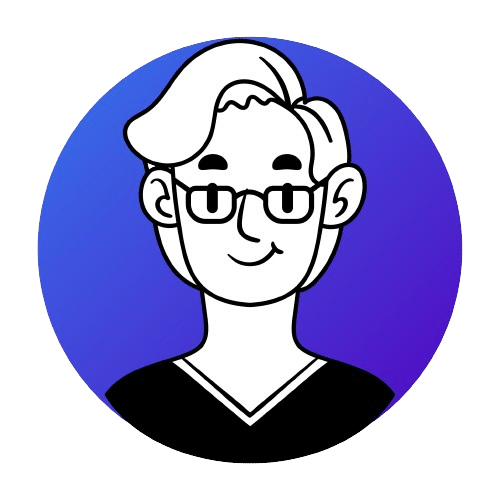Cómo corregir el error fatal max_execution_time de WordPress
Ocasionalmente encontrará errores o advertencias en WordPress. Uno de estos errores que puede encontrar es el de WordPress. max_execution_time error fatal.
Encontrarse con un error como este puede desequilibrarlo. Hay buenas noticias, ya que se trata de un error común. No ocurre con frecuencia, pero cuando ocurre, existen varias soluciones rápidas.
¡Vamos a profundizar en!
¿Cuál es el error max_execution_time de WordPress?
El WordPress max_execution_time El error fatal se ve así en su panel de administración de WordPress:

El error de tiempo máximo de ejecución en el tablero.
El mensaje de error completo dice:
"Fatal Error: Maximum execution time of 30 seconds exceeded"La 30 segundos el valor puede ser cualquier número. Por lo general, es entre 30 y 60 segundos. Este error suele aparecer al instalar o actualizar temas, complementos o el núcleo de WordPress.
¿Por qué ocurre el error max_execution_time?
Cada sitio de WordPress tiene un límite de tiempo máximo de ejecución para procesar las solicitudes del servidor. Está destinado a minimizar el abuso del servidor. Este límite analiza todos los scripts PHP que se ejecutan en su sitio y bloquea los que se ejecutan más allá del límite de tiempo.
Debido a que los archivos del sitio de WordPress utilizan principalmente PHP, es esencial vigilar los scripts PHP para ver si se ejecutan durante demasiado tiempo y consumen demasiados recursos del servidor. No es raro que los ataques maliciosos utilicen scripts PHP interminables para hacer que el sitio se rastree.
Además, algunos complementos, temas u otros elementos de WordPress pueden agotar los recursos del servidor si tardan demasiado en ejecutarse. Los complementos parecen desencadenar este mensaje de error con más frecuencia que otros elementos, probablemente porque los usuarios de WordPress instalan complementos con más frecuencia de lo que modifican el código o instalan temas. Además, los complementos provienen de todo tipo de desarrolladores, por lo que es más difícil verificar los buenos respaldados por un código sólido y actualizaciones frecuentes.
Independientemente de la causa, no hay muchas razones para tener un script PHP ejecutándose durante un período de tiempo significativo; por lo tanto, existe un límite de tiempo máximo de ejecución. Su empresa de alojamiento suele establecer este límite a nivel de servidor.
¿Cuál es el límite de tiempo máximo de ejecución estándar?
La mayoría de las empresas de alojamiento imponen un tiempo máximo de ejecución que oscila entre 30 y 60 segundos. Este rango le da a sus scripts PHP suficiente tiempo para completar su trabajo, incluso si tardan algún tiempo en ejecutarse.
En general, un límite de tiempo de 30 segundos debería funcionar bien para scripts PHP de alta calidad. Sin embargo, es posible que deba aumentar el límite a 60 segundos, según su código y la respuesta del servidor. Algunos desarrolladores pueden optar por un máximo de 300 segundos, pero cualquier otra cosa no es una decisión acertada.
Quizás se pregunte: ¿es posible tener un sitio web en el que los scripts PHP tarden más, pero no causan ningún daño al servidor?
Sí, algunos sitios web con muchos recursos no pueden evitar alcanzar tiempos de ejecución más largos. Sin embargo, sería mejor asumir que tal vez un complemento, tema u otra integración está causando el problema antes de saltar a conclusiones diferentes y menos sabrosas. También es posible que su sitio requiera un servidor más potente, especialmente si actualmente utiliza una configuración de alojamiento compartido.
A veces, las empresas de alojamiento pueden establecer el tiempo máximo de ejecución demasiado bajo para su sitio. Es una situación bastante común y puede resolverla comunicándose con su proveedor de alojamiento.
Pero dice «error fatal»: eso suena mal
El texto de «error fatal» suena urgente, pero su sitio web no corre el riesgo de no volver a funcionar nunca más. La max_execution_time El error de WordPress es una de las advertencias más comunes que se ven en WordPress.
Sin embargo, puede encontrar un mensaje en la interfaz de su sitio que les diga a los usuarios que el sitio está experimentando dificultades técnicas.
Eso es un problema: podría perder ventas, clientes potenciales o lectores si el mensaje de advertencia bloquea su contenido y permanece activo durante un período de tiempo.
Cómo averiguar si se produjo un error max_execution_time de WordPress
La forma principal de ver si ha excedido el tiempo máximo de ejecución es verificando el mensaje en su panel de control mientras carga un complemento, tema o actualización de WordPress.
La página de instalación o actualización muestra información sobre el cambio y le da un mensaje de «Correcto» o «Error». El mensaje de «error fatal» también es una opción.

Mensaje de error fatal dentro del tablero
Otra forma de identificar un error máximo de ejecución es ver el mensaje de la interfaz para los usuarios, que dice: «El sitio está experimentando dificultades técnicas».

Mensaje frontal sobre dificultades técnicas
Hay otras variaciones de este mensaje, algunas de las cuales hablan sobre errores críticos e incluyen un enlace para aprender sobre la depuración.

Mensaje de interfaz alternativo en las versiones más recientes de WordPress
Finalmente, WordPress generalmente envía al administrador del sitio un correo electrónico explicando que un complemento o tema ha causado un error fatal. El correo electrónico también proporcionará un enlace para ayudarlo a encontrar una solución al problema, generalmente eliminando el complemento o tema problemático o aumentando su límite máximo de tiempo de ejecución.

Un correo electrónico de WordPress sobre cómo corregir el error de ejecución máxima
Para todos los errores que resulten en mensajes de «dificultad técnica», asegúrese de leer nuestra guía sobre cómo resolver esos problemas. Sin embargo, para centrarse en corregir el error de tiempo máximo de ejecución en particular, siga leyendo.
Cómo arreglar el max_execution_time Error de WordPress
Como se mencionó, el max_execution_time Aparece un error de WordPress después de que un complemento, tema o actualización de WordPress tarda demasiado en ejecutar un script PHP.
Verá el aviso de error en varias áreas. Si tiene problemas para acceder a su sitio web, el correo electrónico de error fatal que recibió tiene un enlace para iniciar su instancia de WordPress en modo de recuperación.

El modo de recuperación le permite acceder al tablero y eliminar problemas como complementos.
Hay varias formas de arreglar el max_execution_time Error de WordPress:
- Identificar y desinstalar el complemento, el tema u otros recursos que causaron el error en primer lugar. Se hace en modo de recuperación o eliminando el complemento a través de FTP.
- Aumento del tiempo máximo de ejecución en el panel de WordPress a través de un complemento.
- Modificar el tiempo máximo de ejecución en wp-config.php.
- Incrementando el tiempo máximo de ejecución en el .htaccess expediente.
- Cambiar el tiempo máximo de ejecución en el php.ini expediente.
- Pidiendo a su proveedor de alojamiento que aumente el tiempo máximo de ejecución.
Desinstalar un complemento o tema suele ser el método más rápido, pero cubriremos todas las opciones a continuación.
Desinstalar el elemento problemático
Esta solución elimina el error de ejecución máximo, pero no aumenta el tiempo de ejecución máximo. Por lo tanto, es solo una opción adecuada si decide que está dispuesto a encontrar un reemplazo para el complemento o tema ofensivo.
Si, en cambio, aumentará el tiempo máximo de ejecución para dejar espacio para un complemento o tema, pase a las siguientes secciones.
Aquellos interesados en eliminar el elemento problemático (por ejemplo, tema o complemento), sigan las instrucciones a continuación.
Para comenzar, haga todo lo posible por identificar de dónde proviene el problema con los siguientes métodos:
- Desinstale el elemento instalado más recientemente, especialmente si el error ocurrió justo después de instalar un complemento o tema o actualizado a la versión más reciente de WordPress.
- Revise la bandeja de entrada de su correo electrónico para ver si WordPress le envió un correo electrónico sobre el error fatal. A veces incluyen información sobre qué complemento causó el problema en primer lugar.
- Si no tiene idea de qué elemento causó el error, recomendamos desactivar cada complemento y luego reactivarlos uno por uno, actualizándolos cada vez para detectar cuál crea el error.
Después de identificar el elemento problemático, debe desinstalarlo de su sitio de WordPress.
Para completar este proceso, lea nuestro artículo sobre cómo desinstalar un complemento de WordPress. La guía destaca cómo eliminar un complemento mediante el panel, un cliente FTP y más.
Desinstalar a través del panel tiene más sentido para una eliminación rápida, pero desinstalar un complemento o tema a través de FTP es útil si no puede acceder al panel de WordPress. También tiene la opción de ingresar al tablero usando Recuperación Modo. WordPress incluye un enlace al modo de recuperación en el correo electrónico que recibirá.
Finalmente, puede encontrar que una actualización reciente de la versión de WordPress causó el error. Utilice nuestra guía sobre cómo degradar la versión de WordPress para solucionar este problema. En general, la versión de WordPress no debería ser la causa principal; por lo general, es un complemento o tema que no funciona bien con la nueva versión de WordPress.
Cómo aumentar el tiempo máximo de ejecución en WordPress (usando un complemento)
Otra opción implica aumentar el tiempo máximo de ejecución para que los scripts PHP de sus complementos y temas tengan más tiempo para funcionar.
Nuevamente, el tiempo máximo de ejecución está ahí para la seguridad de su sitio y servidor, por lo que es mejor no aumentarlo para adaptarse a un complemento o tema mal codificado. Sin embargo, es posible que su empresa de alojamiento establezca tiempos de ejecución cortos o que necesite un poco más de tiempo.
En esos casos, es aceptable aumentar el tiempo máximo de ejecución para deshacerse de WordPress. max_execution_time error y para minimizar las posibilidades de que el error vuelva a aparecer en el futuro.
Una forma de cambiar el tiempo máximo de ejecución es instalando un complemento a través de su panel de control que realiza cambios en los archivos de configuración sin tener que acceder a los archivos de WordPress. Nos gusta esta opción para aquellos que no se sienten cómodos usando un cliente FTP, pero solo si tiene acceso al panel del sitio.
Algunos complementos de seguridad y optimización, como Google PageSpeed Insights, tienen opciones para aumentar el tiempo máximo de ejecución.
Otro complemento que se centra exclusivamente en el tiempo máximo de ejecución se llama WP Maximum Execution Time Exceeded. Recomendamos probar este, ya que reescribe automáticamente el .htaccess archivo para aumentar los límites máximos.

Complemento de tiempo máximo de ejecución excedido de WP.
No hay nada que hacer por tu parte; instale y active el complemento para que funcione.

Solo necesita instalar y activar el complemento, nada más
De forma predeterminada, el complemento proporciona un retraso de 300 segundos en lugar de lo que tenía en primer lugar, lo que debería darle al tema y los complementos de su sitio tiempo más que suficiente para ejecutar sus scripts PHP.
Finalmente, desinstale el complemento si alguna vez desea eliminar el límite de tiempo aumentado.
Cómo aumentar el tiempo máximo de ejecución en wp-config.php
Cada uno de los siguientes métodos aprovecha sus archivos principales de WordPress. Recomendamos acceder a los archivos de su sitio de WordPress a través de FTP / SFTP y modificar el contenido dentro de ellos.
En cuanto al manejo de WordPress max_execution_time error, una forma de resolver el problema requiere que abra el wp-config.php expediente.
Abra una conexión FTP a sus archivos de WordPress. Busque y abra la carpeta raíz (generalmente el nombre de su sitio) y haga clic en el /public carpeta.
La /public carpeta contiene una amplia colección de archivos principales, que incluyen wp-config.php.
Haga clic en wp-config.php para editarlo directamente en el cliente FTP o guardarlo en su computadora para editarlo.

Busque el archivo wp-config.
Coloque el siguiente fragmento de código en el wp-congfig.php expediente:
set_time_limit(300);Por lo general, no importa dónde coloque el código siempre que no modifique nada que ya esté en el archivo. Recomendamos buscar la última área justo antes de «detener la edición» y poner el código allí.

Establecer un nuevo tiempo máximo de ejecución en wp-config
Después de eso, guarde y cargue el nuevo wp-config.php archivo a su sitio a través de FTP. El nuevo tiempo máximo de ejecución para este ejemplo es de 300 segundos, pero puede modificar ese número según lo que necesite.
Para asegurarse de que funcionó, vuelva a WordPress para ver si todo está funcionando ahora. Si el error no aparece cuando intenta cargar un complemento o tema, lo ha logrado.
Cómo aumentar el tiempo máximo de ejecución en .htaccess
Kinsta no proporciona un .htaccess archivo ya que utilizamos servidores Nginx más amigables con el rendimiento, que no requieren .htaccess archivos. Puede aprender todo sobre el razonamiento de Kinsta para esto, junto con los beneficios de Nginx, en este artículo.
Muchos otros hosts, principalmente proveedores de hospedaje compartido, todavía utilizan servidores Apache y, por lo tanto, brindan una .htaccess archivo dentro de su carpeta raíz de WordPress.
Puede encontrar ese archivo como lo haría con el wp-config.php archivo: conectándose a su sitio a través de FTP y mirando debajo del /público carpeta.
Nuevamente, no podrá encontrarlo si está alojando su sitio en Kinsta. Recomendamos utilizar el wp-config.php método para todos los usuarios de Kinsta.

Busque y haga clic en .htaccess
Es esencial hacer una copia de seguridad de su .htaccess archivo antes de editarlo. Lea este tutorial sobre cómo hacer una copia de seguridad de sus archivos de WordPress.
Una vez realizada la copia de seguridad, abra el .htaccess archivo para editar.
Agregue esta línea al archivo:
php_value max_execution_time 300Siéntase libre de cambiar el número al tiempo máximo de ejecución que desee. Guarde el archivo y cárguelo de nuevo en el /public carpeta en el cliente FTP. Finalmente, regrese a su sitio web para verificar si el asunto se ha resuelto.
Cómo aumentar el tiempo máximo de ejecución en php.ini
Otro archivo que no es tan común con los servidores web se llama php.ini. Es otra opción para aumentar su ejecución máxima, pero la mayoría de las veces, le resultará más fácil usar el wp-config.php método.
Sin embargo, si estás seguro de que php.ini archivo existe en su carpeta raíz y los otros métodos no funcionan por alguna razón, considere aprovechar el php.ini archivo en su lugar.
Al igual que los otros métodos, normalmente puede encontrar el php.ini archivo en el /public carpeta. Acceda a esto mediante un cliente FTP.
Abra ese archivo para editarlo.

Busque el archivo php.ini
Agregue esta línea para aumentar el tiempo máximo de ejecución:
max_execution_time = 300Como siempre, cambie el número para satisfacer sus propias necesidades y recuerde probar si funcionó volviendo a cargar el elemento problemático y verificando si todos los mensajes de error han desaparecido.
Póngase en contacto con su proveedor de alojamiento para solicitar un aumento en el tiempo máximo de ejecución
Ejecutar un sitio de WordPress en un servidor dedicado significa que tiene un control total sobre el tiempo máximo de ejecución. Por lo tanto, los métodos anteriores deberían funcionar. También puede encontrar que puede cambiar manualmente el tiempo máximo de ejecución con otros tipos de alojamiento, como el alojamiento administrado o VPS.
Muchas empresas de alojamiento compartido restringen su capacidad para modificar el límite de tiempo máximo de ejecución para proteger el servidor general que se comparte con muchas otras aplicaciones y sitios web.
Si no quiere meterse con él o si tiene problemas para aumentar el tiempo máximo de ejecución, debe comunicarse con su proveedor de alojamiento y solicitar que lo aumenten.
Comuníquese con el equipo de soporte de su anfitrión y dígales que ve WordPress max_execution_time error. Luego, pregunte cuál es su tiempo máximo de ejecución actual. Finalmente, solicite que aumenten su límite, preferiblemente entre 60 y 300. Recuerde que debe eliminar cualquier complemento o tema que tome más tiempo.
Resumen
El WordPress max_execution_time El error se produce debido a scripts PHP lentos, que aparecen con mayor frecuencia dentro de complementos, temas y la actualización ocasional de la versión de WordPress.
Es posible que vea este error dentro del panel de WordPress, junto con un mensaje de posibles «dificultades técnicas» en la interfaz y un correo electrónico de WordPress sobre la situación.
Es un error muy común. Si sigue los pasos que hemos cubierto aquí, puede hacer que su sitio vuelva a funcionar normalmente en cuestión de minutos.
Si le gustó este artículo, entonces le encantará la plataforma de alojamiento de WordPress de Kinsta. Acelere su sitio web y obtenga asistencia las 24 horas, los 7 días de la semana de nuestro veterano equipo de WordPress. Nuestra infraestructura impulsada por Google Cloud se centra en el escalado automático, el rendimiento y la seguridad. ¡Permítanos mostrarle la diferencia de Kinsta! Mira nuestros planes